초간단 오피스 2019 설치 프로그램 - 레미쯔 오피스 2019
- 💽프로그램/오피스
- 2021. 5. 13. 01:11

레미쯔님 사이트에서는 오피스 설치 프로그램도 제공하고 있습니다. 오피스 2016과 2019 버전을 손쉽게 설치할 수 있는 버전입니다. 저번 포스팅에서 윈도우 10 버전을 설치했었는데, 필수 프로그램들을 쉽게 설치할 수 있어서 놀랐었습니다.
오피스를 새로 깔아야 할 일이 있어서 한번 깔아보았는데, 설치의 편리함에 감탄하고 말았습니다. 이렇게 쉽게 설치할 수 있다니! 그래서 이번 시간에는 레미쯔 님의 오피스 2019 설치 프로그램을 다운 및 설치하는 방법에 대해 알아보겠습니다.
오피스 2019 다운로드
레미쯔 님이 운영하는 사이트에서 오피스 2019 설치 프로그램을 다운받을 수 있습니다. 접속합니다.
Remiz Space - 레미쯔
윈도우, 오피스의 모든것! 레미쯔 스페이스 (Remiz Space) 입니다.
remiz.co.kr
접속하면 중간에 오피스 프로그램을 다운받을 수 있는 게시판이 있습니다. 이쪽에서 오피스 2019 설치 프로그램인 OSH를 다운받을 수 있습니다.
OSH를 다운받으려면 회원가입을 해야 합니다. 회원가입이 번거롭거나, 다운받을 포인트가 부족한 분들은 아래 링크를 통해 다운받으시면 됩니다.
[ oOSH_v2.10_by_Remiz_64.7z 다운로드 (네이버) ]
오피스 2019 설치 방법

다운받은 OSH_v2.10_by_Remiz_64.7z 파일 압축을 풉니다.

압축을 풀고 OSH_v2.10_by_Remiz 64.cmd 파일을 실행합니다.


오피스 버전을 선택할 수 있습니다. 2016은 1번, 2019는 2번을 선택하시면 됩니다. 이후 설치하고 싶은 프로그램을 선택할 수 있습니다. 해당 키를 누르면 설치할 프로그램을 ON/OFF 할 수 있습니다. 선택이 끝났으면 0 눌러 설치를 진행합니다.


오피스 2019를 설치하는 중에는 창을 닫지 않습니다. 설치 중 프로그램이 강제 종료될 수 있기 때문입니다.

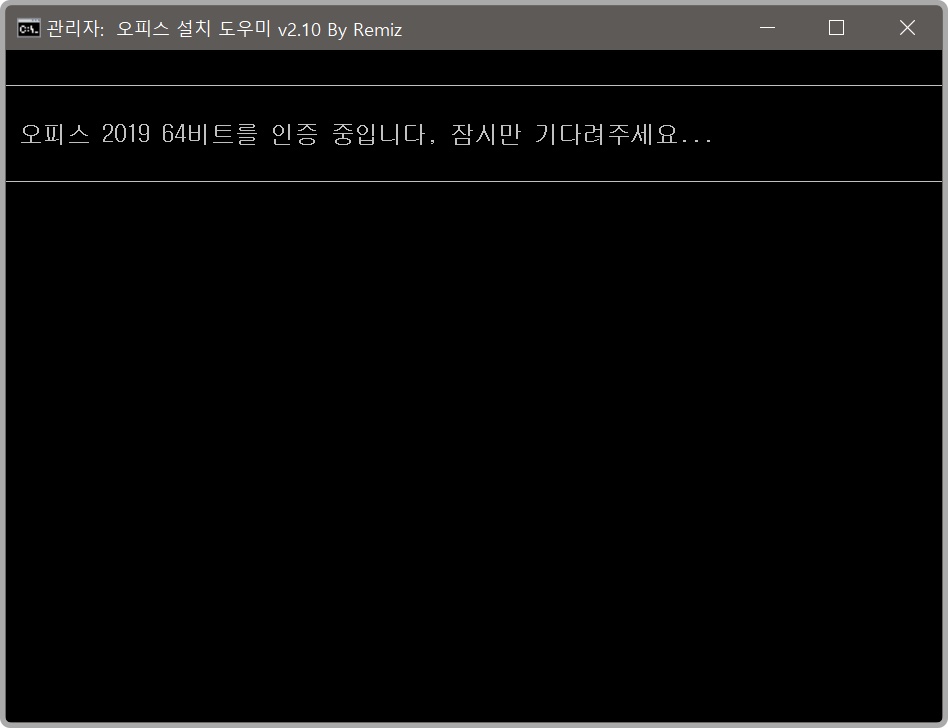
설치가 끝났으면 오피스 2019 인증을 할 차례입니다. 1을 눌러 오피스 2019 인증을 진행합니다.
*오피스 2019는 정품 라이센스를 꼭 가지고 있어야 합니다. 정품 라이센스 없이 오피스 2019를 사용하면 나중에 문제가 될 수 있습니다.


인증이 끝나면 오피스 2019 설치가 끝납니다. 이후 컴퓨터를 재시작합니다. 재시작 후 오피스 2019 프로그램을 실행하 보면 설치가 완료된 걸 확인할 수 있습니다.
Hwp 파일 변환 프로그램 설치

우리가 많이 쓰는 한글 파일은 확장자가 .hwp입니다. 이걸 워드에서 읽도록 도와주는 프로그램이 있습니다. 설치해보겠습니다.

한글문서(hwp) 지원 플러그인 폴더 안에 HwpConverter_x64_ko-kr.exe 파일이 있을 겁니다. 실행합니다.

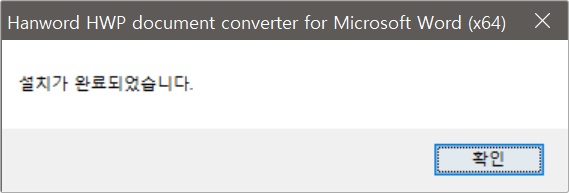
설치 조항에 동의 후 계속 을 클릭하면 HWP 컨버터의 설치가 완료됩니다. 간단하죠?

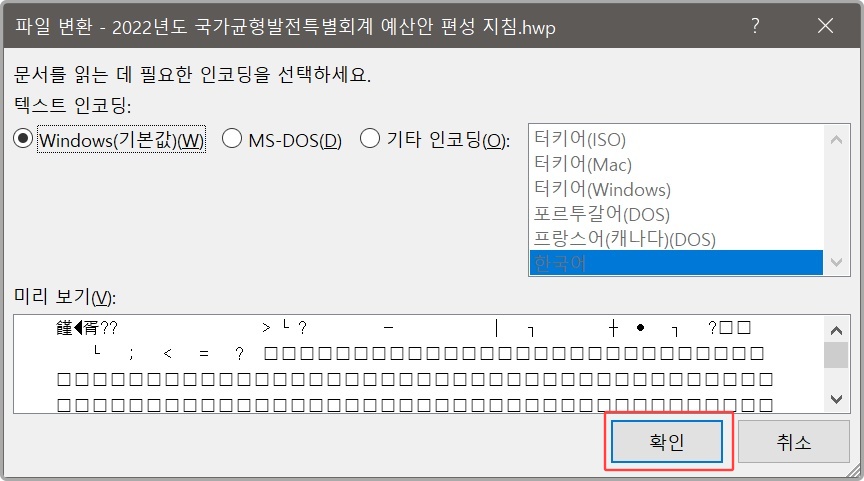
이제 한글 파일을 워드로 실행해봅시다. 한글 파일을 실행하고, Word를 선택하면 인코딩 메뉴가 나옵니다. 확인 을 클릭하면 이상한 문자들이 빼곡히 적혀 있을 겁니다. 한글 파일을 제대로 못 연 겁니다.


한글 파일을 열 때는 워드를 실행한 상태여야 합니다. 열기를 클릭하고 확장자를 아래아한글 2.0~97 로 설정하고 한글 파일을 열어봅니다.

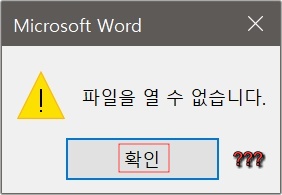
원래 열려야 하는데.. 열리지 않습니다. 다른 방법을 찾아 보아야 겠습니다. 찾아보니, 오피스 2016~2019 버전 한글 컨버터 파일이 있어서 다운받았습니다.
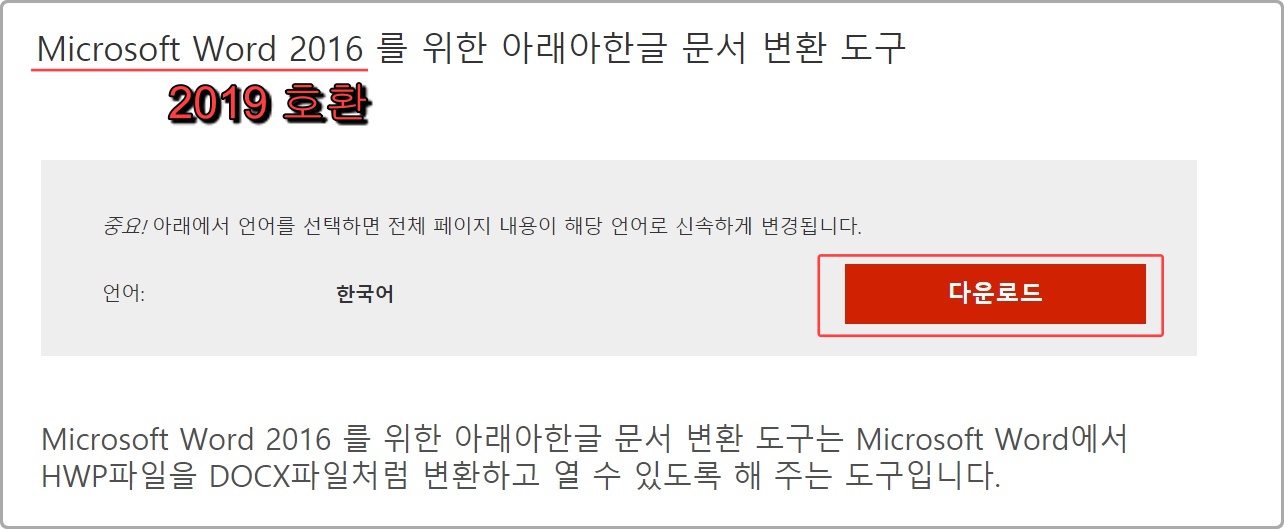
위 링크를 열면 다운로드 창이 나옵니다. 다운로드 를 클릭합니다.

64비트 32비트 선택 화면이 나옵니다. 원하는 버전을 선택 후 다음 을 클릭합니다.


파일을 받고 설치하면 아까 확장자 선택 창에서 HWP 5.0 이 추가된 것을 확인할 수 있습니다. 여기로 한글 파일을 열어봅니다.

한글 파일이 MS워드에서 잘 열리는 걸 확인할 수 있습니다. 하지만 워드도 한계가 있어서 완전하게 한글 파일을 읽지는 못합니다. 이건 임시용으로 쓰는 걸 추천드리고, 한글을 설치하시는 걸 추천드립니다.
한글 2020 무료 설치, 인증까지 한방 정리
한글은 우리나라 대표적인 워드 프로그램입니다. 공공기관과 관공서에서 특히 많이 쓰기 때문에, 한국에서 사무 업무를 보기 위해선 꼭 있어야 하는 프로그램 중 하나입니다. 한글은 뷰어가 따
osb114.com
오피스 2019 언어 바꾸는 방법
오피스 2019는 기본적으로 한글로 설정되어 있습니다. 그런데 이걸 영문 메뉴로 바꿀 수 있는데요, 방법 알아보겠습니다. 아래 링크애 접속합니다.

접속 후 최신 버전에서 언어를 영문으로 설정 후 원하는 버전으로 다운받습니다.

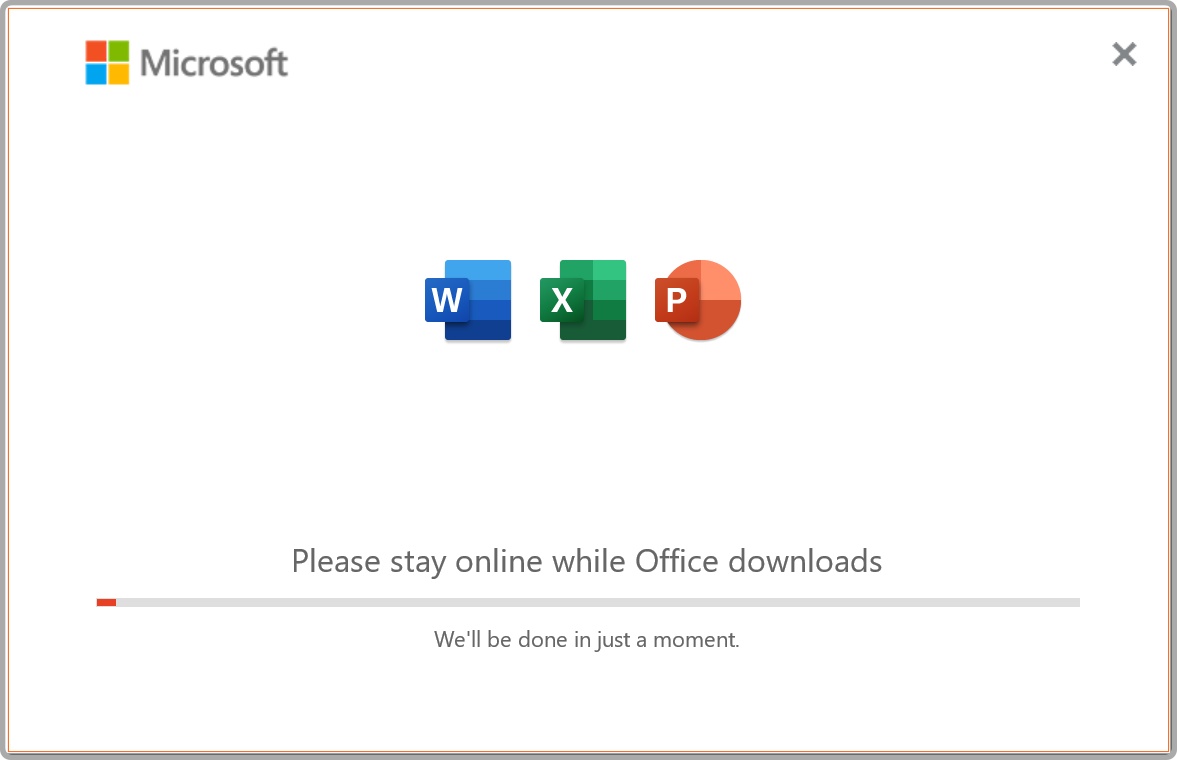

다운받은 설치 파일을 실행합니다. 오피스 2019 언어 팩은 설치 과정에서 다운로드를 해야 하기 때문에, 시간이 좀 걸립니다. 영문 언어 팩 설치가 끝나면 Close를 클릭합니다.


워드를 실행해봅니다. 이런, 아직 메뉴가 한글입니다. 언어 팩을 영어로 설치했지만, 실제 언어 설정은 직접 수동으로 해야 합니다. 파일 -> 더 보기 -> 옵션 으로 이동합니다.

언어 탭에서 Office 표시 언어 를 영어 로 설정합니다. 이후 다음 을 클릭합니다.

설정을 적용하려면 오피스 프로그램을 다시 시작해야 합니다. 확인 을 클릭합니다.
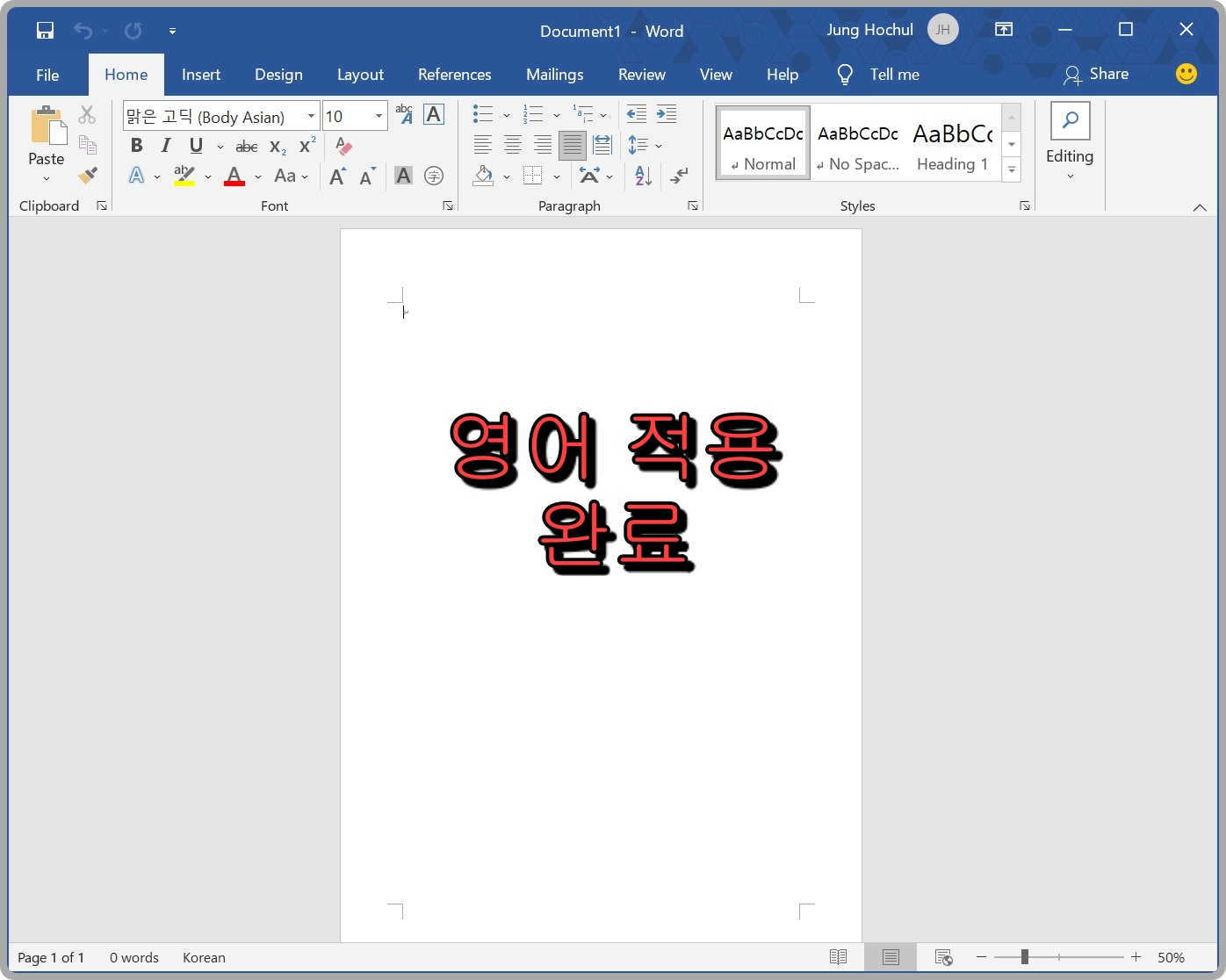
다시 워드 프로그램을 실행합니다. 이번에는 영어 메뉴가 정상적으로 적용된 것을 확인할 수 있습니다. 영문 버전 오피스를 원하는 분들을 이렇게 영문 패치를 통해서 설치를 진행하시면 됩니다.

반대로 영문 오피스인데 한글 버전을 원하는 분들은 위 방법대로 진행하시되, 한글 언어팩을 다운받아서 설치를 하시고, 언어 설정에서 Korean 한국어 를 설정하시면 됩니다.
'💽프로그램 > 오피스' 카테고리의 다른 글
| 엑셀 정품인증 문제 해결 방법 엑셀 2019 2016 2013 (0) | 2021.08.04 |
|---|---|
| Office Tool Plus 다운 설치 사용 방법 (MS 오피스 설치 인증 프로그램) (0) | 2021.08.01 |
| 오피스 2021 프리뷰 다운 설치 인증 한방 설치 (2) | 2021.07.18 |
| 오피스 2019 정품인증 완벽정리(인증 안될때 해결법) (394) | 2021.01.31 |
| 한글 2020 무료 설치, 인증까지 한방 정리 (124) | 2021.01.20 |